Как выключить ноутбук Леново с помощью клавиатуры и не только правильно
Как выключить ноутбук Леново? Воспользуйтесь кнопкой, выберите соответствующий пункт в меню «Пуск», нажмите Alt+F4 и выберите нужное действие. Отключите устройство через Ctl+Alt+Del или другими методами. Ниже подробно рассмотрим, какие методы отключения существуют, и как сделать эту работу в аварийном режиме (принудительно).
Как выключить ноут
Существует много способов, как правильно выключать ноутбук Леново с помощью встроенных возможностей. Рассмотрим основные варианты.
С помощью кнопки
Простой метод, как выключить ноутбук Леново — кратковременно нажать на кнопку питания. В этом случае появляется меню, или устройство отключается. Все зависит от сделанных ранее настроек.
Через «Пуск»
Стандартный метод, как выключить оборудование — через меню «Пуск». Сделайте следующие шаги:
- Войдите в соответствующее меню слева внизу.
- Жмите на кнопку «Выключение».
 Если мышка не работает, перейдите на нужный пункт с помощью кнопки «TAB».
Если мышка не работает, перейдите на нужный пункт с помощью кнопки «TAB». - Выберите пункт «Завершение работы».
- Жмите «Ввод».
С рабочего стола
Существует вариант, как выключить ноутбук Леново с помощью клавиатуры (если она включена). Для этого пройдите такие шаги:
- Жмите на комбинацию Alt+F4.
- Выберите в появившемся окне нужный вариант с помощью стрелок вверх или вниз.
- Кликните на клавишу Enter.
С помощью Ctrl+Alt+Del
Еще одно решение — выключить ноут Леново с помощью горячей комбинации клавиш. Сделайте следующие шаги:
- Нажмите на комбинацию Ctrl+Alt+Del.
- Жмите на кнопку «Выйти» с помощью мышки или клавиши TAB.
- Справа вверху кликните на кнопку «Выключить» и подтвердите действие. Здесь же можно выбрать и другой вариант, к примеру, перезагрузки.
Для изменения выбора используйте стрелки, кнопку TAB и Ввод.
Через командную строку
Один из способов, как отключить ноутбук Леново — сделать это с помощью команды.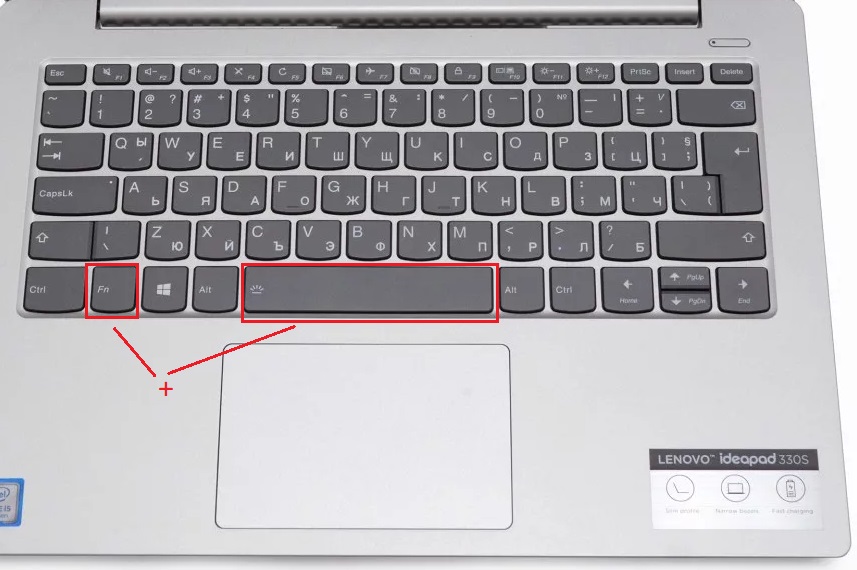 Чтобы выключить оборудование, пройдите следующие шаги:
Чтобы выключить оборудование, пройдите следующие шаги:
- Кликните на комбинацию Win+R.
- Введите команду shutdown.exe -r -f -t 20.
- Вместо t 20 поставьте другое время, которое вас интересует. К примеру, в данном случае ноутбук Леново отключится через 20 секунд, но можно поставить 60, 90 или другое значение.
- Обратите внимание на появление специального окна. На нем будет указано, что через определенное время сеанс будет завершен.
При этом устройство будет деактивировано без предупреждения, поэтому нужно предварительно закрыть все файлы и документы, а также сохранить важную информацию.
Закрытие крышки
При желании можно выключить ноутбук путем закрытия крышки. Чаще всего в этом случае устройство переходит в спящий режим, но можно настроить и выключение. В первом случае основные программы останавливаются, но при необходимости девайс быстро запускается в работу. Отключение происходит только при полном разряде источника питания.
Через приложение
В Интернете можно найти множество программ, позволяющих выключить девайс или задать время выполнения этой работы. К наиболее популярным можно отнести:
- Wise Auto Shutdown — удобная утилита для завершения работы устройства. При желании можно легко запланировать выход, перезапуск, переход в спящий режим и другие опции. Официальная страница для скачивания — wisecleaner.com/wise-auto-shutdown.html.
- PowerOff — удобная программа, не требующая отдельной установки. Работает сразу после скачивания. Здесь имеется встроенный планировщик задач, возможность выбора действия после наступления события, команда выключить Леново и т. д. Скачать ее можно с любых ресурсов в Интернет. Но выбирайте доверенные платформы, чтобы не попасть на вирус.
Принудительное выключение, если завис ноутбук
Много вопросов касается того, как правильно выключить ноутбук Леново, если он завис. В таком случае воспользуйтесь одним из следующих решений:
- Длительно нажмите и удерживайте кнопку включения.
 В таком случае устройство должно принудительно деактивироваться.
В таком случае устройство должно принудительно деактивироваться. - Достаньте батарею из разъема. Предварительно отключите провод источника питания из 220 В.
- Дождитесь разрядки АКБ. Наиболее долгий способ, как выключить ноутбук Леново, если он завис — дождаться разрядки аккумулятора. Предварительно необходимо отключить устройство от питания.
Учтите, что в случае принудительного выключения ноутбука Lenovo некоторые данные могут потеряться. Вот почему к таким методам необходимо прибегать в редких случаях.
Производитель предусмотрел достаточно методов, позволяющих завершить работу. По возможности необходимо делать это корректно с помощью встроенных способов — через Пуск, командную строку, Ctrl+Alt+Del или другими способами. В крайних случаях, если девайс завис, можно использовать аварийный вариант.
В комментариях расскажите, какой метод вам помог, и какой способ вы использовали для решения задачи.
Как отключить экран на ноутбуке?
Ноутбук, как и стационарный компьютер, не всегда выполняет задачи, результаты которых нужно сразу отображать на экране.
Иногда по умолчанию в системе установлена настройка для отключения экрана на ноутбуке через некоторое время бездействия, но нас интересует, как принудительно отключить экран на ноутбуке именно в данный момент.
Для выключения экрана на ноутбуке следует применять комбинацию клавиш, одна из которых «Fn» расположена чаще всего в нижнем левом углу, а вторая является одной из функциональных клавиш «F1 – F12». В разных моделях ноутбука даже одного производителя клавишам «F1 – F12» могут быть назначены разные действия, но как правило эти клавиши обозначены соответствующими значками и найти необходимую не составляет труда.
Например, в двух разных моделях ноутбука Lenovo отключить экран на ноутбуке можно комбинациями клавиш «Fn + F2» и «Fn + F9», причем на клавишах «F2» и «F9» указано одно и то же обозначение, квадратный значок дисплея и крестик. Данная комбинация клавиш полностью отключает подсветку экрана, но при этом не отключает сам дисплей, и если открыть, например, документ Word и тщательно присмотреться, можно будет даже рассмотреть текст и отследить перемещение курсора при условии хорошего внешнего освещения.
Данная комбинация клавиш полностью отключает подсветку экрана, но при этом не отключает сам дисплей, и если открыть, например, документ Word и тщательно присмотреться, можно будет даже рассмотреть текст и отследить перемещение курсора при условии хорошего внешнего освещения.
Комбинация клавиш выключения подсветки экрана ноутбука на первом экземпляре
Комбинация клавиш выключения подсветки экрана ноутбука на втором экземпляре
Также можно выключить экран на ноутбуке выбрав режим «Только проектор». В этом случае изображение будет передаваться только на проектор, если он подключен, а экран на ноутбуке будет полностью отключен. При выходе из данного режима будет появляться ошибка, если проектор все же был не подключен. В нашем примере с ноутбуками Lenovo это комбинации клавиш «Fn + F3» и «Fn + F10». На клавишах «F3» и «F10» указано два экрана, разделенные между собой чертой. После нажатия данной комбинации клавиш появляется меню, в котором и следует выбрать режим «Только проектор».
Комбинация клавиш для переключения режима экрана ноутбука в режим \»Только проектор\» на первом экземпляре
Комбинация клавиш для переключения режима экрана ноутбука в режим \»Только проектор\» на втором экземпляре
Меню для выбора режима \»Только проектор\»
Также интересные статьи на сайте chajnikam.ru:
Что такое нетбук и зачем он нужен?
Что такое лэптоп?
Что такое ультрабук и зачем он нужен?
Планшет Nexus 7
Найти:
Интернет
Общение в Интернете
Компьютер
Обработка видео
Обработка фотографий
Работа с VirtualDub
Работа с PDF
Microsoft Word
Microsoft Excel
AutoCAD
Видео уроки
Создание сайта
Hi Tech
Разное
Обучающие материалы
Покупки на AliExpress
Покупки на GearBest
Мобильные телефоны
Содержание
Как принудительно выключить ноутбук Lenovo (шаг за шагом)
Ноутбуки Lenovo известны своей долговечностью и долговечностью . Однако, как и большинство ноутбуков, они в конечном итоге сталкиваются с техническими проблемами и могут потребовать принудительного выключения. Но как принудительно выключить ноутбук Lenovo?
Однако, как и большинство ноутбуков, они в конечном итоге сталкиваются с техническими проблемами и могут потребовать принудительного выключения. Но как принудительно выключить ноутбук Lenovo?
Содержание
- Различные способы принудительного выключения ноутбука Lenovo
- Способ № 1: использование ярлыков
- Способ № 2: использование кнопки питания
- Способ № 3: использование кнопки сброса
- Заключение
- Часто задаваемые вопросы
Различные способы принудительного выключения ноутбука Lenovo
Принудительное выключение ноутбука Lenovo может потребоваться по многим причинам.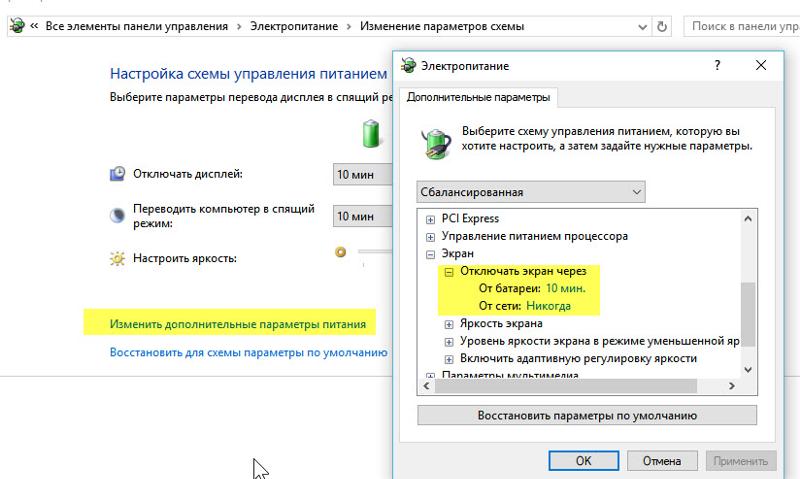 Вы всегда можете легко вытащите аккумулятор вашего ноутбука , чтобы выключить его, когда он не отвечает. Однако не все батареи ноутбуков являются внешними и могут быть легко удалены.
Вы всегда можете легко вытащите аккумулятор вашего ноутбука , чтобы выключить его, когда он не отвечает. Однако не все батареи ноутбуков являются внешними и могут быть легко удалены.
Если в вашем ноутбуке Lenovo есть встроенная батарея , вы можете узнать о других способах принудительного выключения ноутбука. Ниже мы подробно расскажем о трех способах принудительного выключения ноутбука Lenovo, когда он не отвечает.
Способ № 1. Использование сочетаний клавиш
Если необходимо принудительно выключить ноутбук Lenovo, для принудительного выключения можно использовать горячую клавишу. Если, возможно, это приложение отказалось закрыться, что привело к зависанию вашего ноутбука, вы можете принудительно закрыть его, нажав 9.0003 Alt + F4 . Было бы полезно, если бы вы попробовали использовать этот метод перед использованием других методов.
Вот как можно выключить ноутбук Lenovo с помощью ярлыков.
- Чтобы принудительно выключить ноутбук Lenovo, нажмите и удерживайте клавиши Ctrl + Alt + Del , а из вариантов щелкните значок питания и выберите «Выключение» .

- Кроме того, вы можете нажать и удерживать клавиши Windows + X , выбрать «Завершение работы» или выйти из опции и нажать на «Выключение» опция.
Способ № 2. Использование кнопки питания
Вы также можете использовать кнопку питания для принудительного выключения ноутбука Lenovo. Этот метод идеален, когда кажется, что на вашем ноутбуке Lenovo ничего не реагирует, в основном, когда другие клавиши на ноутбуке не реагируют. И вы можете использовать этот метод на всех ноутбуках, включая
Вот как принудительно выключить ноутбук Lenovo с помощью кнопки питания.
- Нажмите и удерживайте кнопку кнопку питания в течение примерно 10 секунд или пока индикатор не погаснет и вы не услышите щелчок материнской платы.
- Было бы полезно, если бы вы подождали не менее 30 секунд перед перезагрузкой ноутбука, чтобы позволить любому транзистору или емкости разрядить его электричество .

Способ № 3: использование кнопки сброса
Наконец, на некоторых моделях ноутбуков Lenovo имеется тонкое отверстие на задней панели ноутбука, известное как кнопка сброса . Эта кнопка сброса часто встречается на ноутбуках Lenovo со встроенным аккумулятором.
Вот как принудительно выключить ноутбук Lenovo с помощью кнопки сброса.
- Найдите кнопку сброса на задней панели ноутбука.
- Используйте скрепку , чтобы нажать кнопку сброса, и ваш ноутбук перезагрузится.
Заключение
Хотя Lenovo утверждает, что их ноутбук вряд ли перестанет отвечать на запросы, вы должны принудительно выключить его, если это произойдет. Не стесняйтесь использовать любой из методов, описанных в этой статье, чтобы принудительно выключить ноутбук. Если проблема не устранена, возможно, вам следует переустановить ОС Windows.
Часто задаваемые вопросы
Технически вы не потеряете свои файлы при принудительном выключении ноутбука Lenovo, если вы сохранили файлы .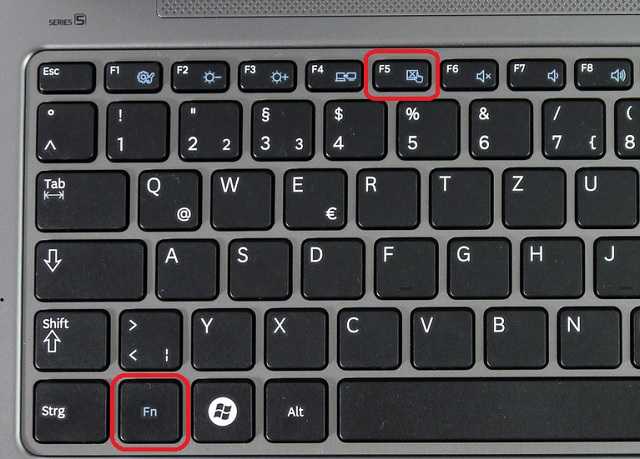 Но если вы не смогли сохранить файлы до того, как ваш ноутбук перестал отвечать на запросы, принудительное выключение сотрет все несохраненные файлы . Итак, если вы не можете позволить себе потерять несохраненные файлы, может помочь дать вашему ноутбуку некоторое время; возможно, он сам исправит ошибку.
Но если вы не смогли сохранить файлы до того, как ваш ноутбук перестал отвечать на запросы, принудительное выключение сотрет все несохраненные файлы . Итак, если вы не можете позволить себе потерять несохраненные файлы, может помочь дать вашему ноутбуку некоторое время; возможно, он сам исправит ошибку.
Основная причина, по которой экран вашего ноутбука Lenovo черный, связана с поврежденным графическим драйвером . Вы можете решить эту проблему, перезапустив графическую память. Вы можете сбросить графическую память , нажав клавишу Windows + Ctrl + Shift + B . Когда вы услышите звуковой сигнал, это означает, что сброс прошел успешно.
Если ваш ноутбук Lenovo отказывается выключаться, коснитесь клавиши Windows и найдите «Настройки питания и сна» . В меню коснитесь «Дополнительные параметры питания» на правой панели и коснитесь параметра «Выберите, что делает кнопка питания» во всплывающем окне. Выберите «От батареи» и в раскрывающемся списке нажмите «Выключение» и установите для параметра «От сети» значение выключения из раскрывающегося списка.
Выберите «От батареи» и в раскрывающемся списке нажмите «Выключение» и установите для параметра «От сети» значение выключения из раскрывающегося списка.
Как выключить ноутбук Lenovo с помощью клавиатуры
В этом руководстве мы покажем вам, как выключить ноутбук Lenovo с помощью клавиатуры. Есть два способа сделать это: один — с помощью кнопки питания, а другой — с помощью клавиш Fn + F10.
Если вы хотите использовать кнопку питания, просто нажмите и удерживайте ее в течение нескольких секунд, пока ноутбук не выключится. Если вы хотите использовать клавиши Fn + F10, сначала убедитесь, что у вас включена клавиша Fn, нажав и удерживая клавишу Fn, а затем нажав клавишу F10. Сделав это, просто нажмите и удерживайте клавиши Fn + F10 в течение нескольких секунд, пока ноутбук не выключится.
Чтобы выключить или перезапустить Windows, если она используется исключительно для настольных целей, нажмите клавиши Alt F4 на клавиатуре. Нажав клавишу U, вы можете либо выбрать кнопку «Выключение», либо перейти к ней, нажав клавишу со стрелкой вправо. Если вы нажмете Alt-F4 во время выключения, появится окно с уже выбранным параметром выключения. Чтобы получить доступ к настройкам Windows 10, вы можете использовать ключ Windows I или окно поиска на панели задач. Если вы печатаете под сенсорной клавиатурой, вы можете отключить или включить звуки клавиш воспроизведения, щелкнув Ввод.
Нажав клавишу U, вы можете либо выбрать кнопку «Выключение», либо перейти к ней, нажав клавишу со стрелкой вправо. Если вы нажмете Alt-F4 во время выключения, появится окно с уже выбранным параметром выключения. Чтобы получить доступ к настройкам Windows 10, вы можете использовать ключ Windows I или окно поиска на панели задач. Если вы печатаете под сенсорной клавиатурой, вы можете отключить или включить звуки клавиш воспроизведения, щелкнув Ввод.
Чтобы включить или выключить компьютер, нажмите на нем кнопку питания. Если ваш компьютер полностью не отвечает, нажмите и удерживайте кнопку питания не менее четырех секунд, чтобы выключить его.
Как выключить ноутбук Lenovo без кнопки питания?
Кредит: www.primagem.org
Если в вашем ноутбуке Lenovo есть съемная батарея, вы можете извлечь батарею, а затем снова вставить ее через несколько секунд. Это приведет к перезагрузке ноутбука и, надеюсь, решит проблему. Если в вашем ноутбуке Lenovo нет съемной батареи, вы можете попробовать удерживать кнопку питания в течение нескольких секунд. Иногда это приводит к перезагрузке ноутбука и, как мы надеемся, решит проблему.
Если в вашем ноутбуке Lenovo нет съемной батареи, вы можете попробовать удерживать кнопку питания в течение нескольких секунд. Иногда это приводит к перезагрузке ноутбука и, как мы надеемся, решит проблему.
Если кнопка питания вашего ноутбука была повреждена, вы можете использовать ее. Есть несколько способов включить его, чтобы вы могли нормально функционировать. Ниже приведены некоторые способы включения ноутбука Lenovo без использования кнопки питания. Первый шаг — разобрать ноутбук и получить доступ к материнской плате. Штифты должны быть размещены снизу, примерно от 3 до 6 дюймов. Нижняя часть штырьков должна быть забита любым проводником. Третий шаг заключается в том, что если слева нет резервного питания или если на вашем ноутбуке нет ничего, что заставляет его просыпаться, он автоматически включится при подключении к сети. Как вы можете выключить свой ноутбук без кнопки питания? В качестве альтернативы вы можете использовать внешнюю клавиатуру со специальной кнопкой питания на ноутбуке Lenovo или попробовать функцию Windows Wake on Lan, которую можно активировать, нажав кнопку novo на клавиатуре.
Чтобы отключить ноутбук, нажмите кнопку питания и одновременно удерживайте клавишу Esc.
Как запустить ноутбук, не используя кнопку питания
Для людей, которые не хотят использовать кнопку питания на своем ноутбуке, есть несколько вариантов. Один из вариантов — использовать клавиатуру ноутбука. Чтобы включить этот параметр в BIOS вашего ноутбука, удерживайте нажатой клавишу F2, F10 или клавишу DEL при включении. Кнопку сброса на кнопке питания также можно использовать для перезагрузки системы. Метод заключается в отключении адаптера переменного тока и извлечении аккумулятора. Нажав и удерживая кнопку питания в течение 20 секунд, вы можете начать процесс включения устройства. Если это не сработает, попробуйте перезагрузить устройство с аккумулятором и зарядным устройством. Вам нужно будет снова подключить адаптер переменного тока к аккумулятору, что можно сделать, снова извлекая аккумулятор.
Как выключить ноутбук Lenovo с клавиатурой Windows 10?
Есть несколько способов выключить ноутбук Lenovo с клавиатурой Windows 10. Один из способов — нажать клавишу с логотипом Windows + X на клавиатуре, затем нажать Завершение работы или выйти из системы и нажать Завершение работы. Другой способ — нажать Alt + F4 на клавиатуре, а затем нажать «Завершение работы».
Один из способов — нажать клавишу с логотипом Windows + X на клавиатуре, затем нажать Завершение работы или выйти из системы и нажать Завершение работы. Другой способ — нажать Alt + F4 на клавиатуре, а затем нажать «Завершение работы».
Когда Windows используется исключительно для настольных целей, нажмите клавиши Alt F4 на клавиатуре. При нажатии клавиши U будет выбрана кнопка выключения. Чтобы принудительно выключить настольный компьютер или ноутбук, нажмите и удерживайте кнопку питания около пяти секунд. Когда ваш компьютер принудительно выключается, это называется принудительным выключением. В раскрывающемся меню также доступны параметры, такие как смена пользователя и переход в спящий режим. Удерживайте кнопку питания в течение 10–15 секунд, чтобы выключить устройство. Если вы откроете несохраненную работу, вы ее потеряете.
Как выключить ноутбук с помощью клавиатуры
Существует несколько способов выключения ноутбука с помощью клавиатуры. Один из способов — зажать клавиши «Ctrl» и «Alt», а затем нажать клавишу «Del». Это вызовет экран «Завершение работы». Другой способ — удерживать нажатой клавишу «Windows», а затем нажать клавишу «L». Это также вызовет экран «Завершение работы».
Это вызовет экран «Завершение работы». Другой способ — удерживать нажатой клавишу «Windows», а затем нажать клавишу «L». Это также вызовет экран «Завершение работы».
Вот как отключить клавиатуру ноутбука на несколько минут. Вы можете легко подключить USB-клавиатуру к ноутбуку, подключив ее к нему. После входа в систему вы сможете автоматически использовать драйверы оборудования. Вам придется приложить немного больше усилий, если вы хотите навсегда отключить клавиатуру.
Как выключить ноутбук Lenovo без кнопки питания
Вы сможете включить ноутбук Lenovo, не касаясь кнопки питания, если будете следовать инструкциям в руководстве. Первый шаг — снова подключить кабель кнопки питания к материнской плате. Чтобы закончить работу, извлеките аккумулятор ноутбука и подключите его к сетевой розетке. После этого он сможет перезапуститься.
Ноутбук Lenovo можно запустить без кнопки питания с помощью приложения Android Consejos. Вы должны следовать этим инструкциям.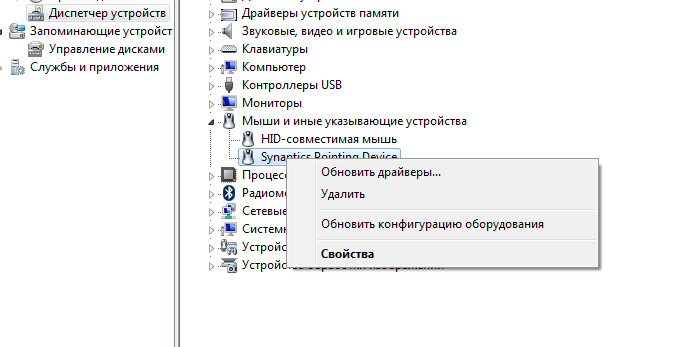 Подключите зарядный кабель и отключите его. Кнопку включения следует найти, открыв корпус ноутбука. Используйте любой проводник (например, отвертку), чтобы замкнуть накоротко контакты 1 и 3. Для соединения контактов следует использовать провод. Как заставить компьютер запускаться?
Подключите зарядный кабель и отключите его. Кнопку включения следует найти, открыв корпус ноутбука. Используйте любой проводник (например, отвертку), чтобы замкнуть накоротко контакты 1 и 3. Для соединения контактов следует использовать провод. Как заставить компьютер запускаться?
Если у вас нет рабочей кнопки питания, вы можете использовать ее. Кнопка питания должна быть нажата. Когда ваш компьютер перестанет работать, нажмите и удерживайте ту же кнопку в течение нескольких секунд. Если ноутбук по-прежнему не включается, возможно, произошла утечка энергии: решение. отключение и повторное подключение внешних устройств Если в вашем ноутбуке есть внутренняя батарея, то будет эффективна перезагрузка с помощью штифтового отверстия. Чтобы вывести компьютер или монитор из режима сна или гибернации, нажмите любую клавишу на клавиатуре или переместите мышь. Если это не помогло, нажмите кнопку питания, чтобы вывести компьютер из спящего режима.
После разрядки аккумулятора телефона его можно перезапустить, подключив зарядное устройство.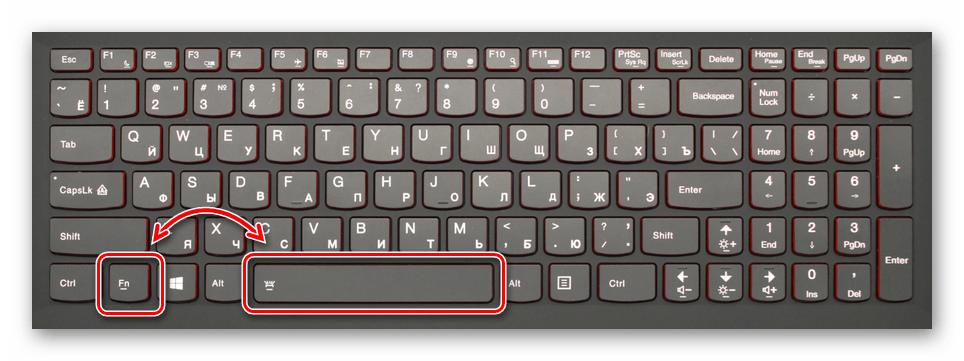 Как исправить черный экран на ноутбуке Леново? При одновременном нажатии обеих клавиш будут отображаться клавиша Windows, Shift и Ctrl B. Если вы попытаетесь запустить компьютер в безопасном режиме, это может помочь вам решить проблему. Вы можете вывести компьютер или монитор из режима сна или гибернации, переместив мышь или нажав любую клавишу.
Как исправить черный экран на ноутбуке Леново? При одновременном нажатии обеих клавиш будут отображаться клавиша Windows, Shift и Ctrl B. Если вы попытаетесь запустить компьютер в безопасном режиме, это может помочь вам решить проблему. Вы можете вывести компьютер или монитор из режима сна или гибернации, переместив мышь или нажав любую клавишу.
Что делать, если кнопка питания ноутбука Lenovo не работает?
После отключения адаптера переменного тока необходимо извлечь аккумулятор. После этого нажмите и удерживайте кнопку питания в течение 20 секунд. После этого перезагрузите устройство с аккумулятором и зарядным устройством. Вы можете попробовать подключить адаптер переменного тока только к аккумулятору, а затем снова вытащить аккумулятор.
Как перезагрузить ноутбук, если он не выключается
Может потребоваться кнопка аварийного сброса с отверстием на нижней крышке ноутбука с внутренней батареей (дополнительную информацию о кнопке см. в Руководстве пользователя). Ноутбук можно сбросить с помощью выпрямленной канцелярской скрепки, вставленной в отверстие сброса. На некоторых планшетах ideapad есть кнопка, которую можно использовать для доступа к BIOS или восстановления.
Ноутбук можно сбросить с помощью выпрямленной канцелярской скрепки, вставленной в отверстие сброса. На некоторых планшетах ideapad есть кнопка, которую можно использовать для доступа к BIOS или восстановления.
Если ваш ноутбук не выключается, возможно, необходимо сбросить настройки плана электропитания. Откройте Панель управления и перейдите к ней. Перейдите в раздел «Электропитание». Нажмите кнопку «Изменить параметры плана», чтобы настроить параметры плана электропитания. Вы попадете на страницу дополнительных настроек питания.
После этого ноутбук следует выключить, нажав кнопку выключения питания.
Нажав комбинацию клавиш F2 во время запуска или выбрав режим восстановления (кнопка novo на некоторых ноутбуках) для перезагрузки компьютера, вы можете сбросить настройки плана питания.
Как выключить компьютер без кнопки питания?
Нажатие Alt-F4 вызывает меню завершения работы Windows, которое уже настроено на «работу в обычном режиме». Доступ к другим параметрам, таким как режим гибернации и смена пользователя, можно получить, щелкнув раскрывающееся меню. Теперь вы можете просто нажать Enter.
Теперь вы можете просто нажать Enter.
Где находится кнопка выключения на ноутбуке Lenovo?
Вы можете выключить устройство, открыв «Меню Пуск», щелкнув значок Windows на панели задач в правом нижнем углу экрана. Когда панель задач развернется, щелкните значок питания над ним, который обозначен символ питания ввода-вывода, а затем выберите «Выключить 9».0005
Как выключить ноутбук с клавиатурой, если экран черный
Как выключить черный экран ноутбука? Когда экран ноутбука черный, одновременное нажатие и удерживание комбинации клавиш WinKey Ctrl Shift B при выключенном компьютере выключит его.
Вы не сможете выключить ноутбук, как положено. Машина будет работать как обычно, если на клавиатуре будет всего несколько нажатий клавиш. Если вы находитесь в темном пространстве и не знаете, где находится ваша клавиатура, вам не повезло. Прежде чем выключить ноутбук, здравый смысл подсказывает, что его нужно выключить. Если экран вашего ноутбука черный и вы не можете его включить, вы можете сделать несколько вещей.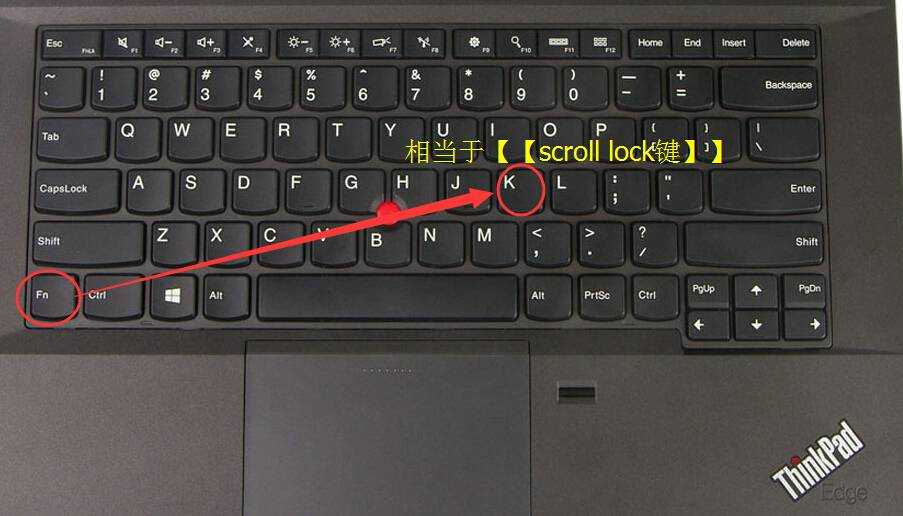 Нажмите и удерживайте клавишу F8 и кнопку питания одновременно в течение примерно 20 секунд, пока компьютер не выключится вместе с клавиатурой. Ноутбук выключится полностью через минуту.
Нажмите и удерживайте клавишу F8 и кнопку питания одновременно в течение примерно 20 секунд, пока компьютер не выключится вместе с клавиатурой. Ноутбук выключится полностью через минуту.
Если экран на ноутбуке потемнел, возможно, села батарея. В этом случае вы мало что можете сделать. Если вы не можете включить ноутбук, возможно, у вас проблема с блоком питания или материнской платой.
Почему экран моего ноутбука черный, но кнопка питания включена?
Поврежденный системный файл является одной из наиболее распространенных причин этой проблемы, приводящей к черному или пустому экрану. Перезапустите Windows, чтобы убедиться, что проблема временная, а затем перезагрузите компьютер, чтобы увидеть, решена ли она. Если это не решит проблему, необходимо стереть данные с жесткого диска и переустановить Windows.
Почему мой экран черный, но клавиатура включена?
Это может быть вызвано неисправным соединением видеокабеля (либо на конце материнской платы, либо на ЖК-панели), неисправным видеокабелем, неисправной ЖК-панелью или неисправной цепью питания подсветки на материнской плате.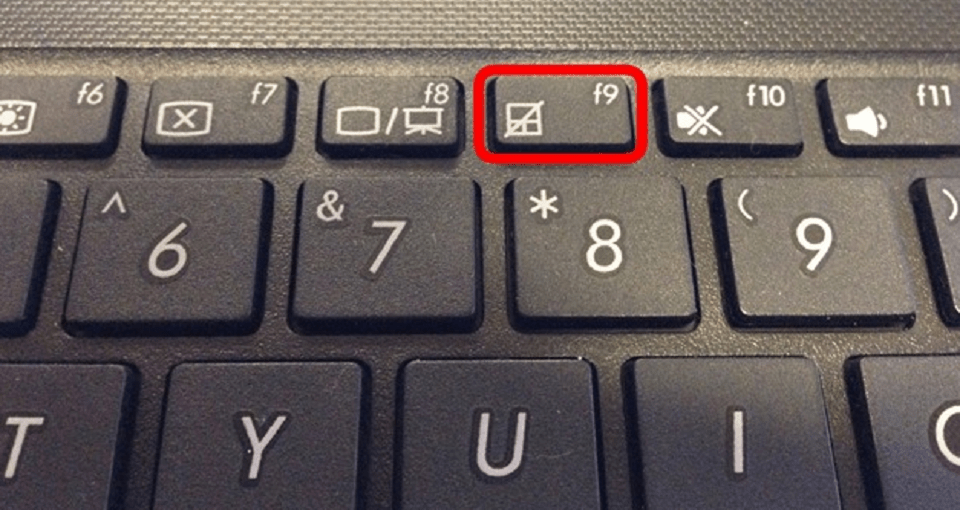 В результате вы сможете определить, есть ли проблема с материнской платой или с нее отправляется видео.
В результате вы сможете определить, есть ли проблема с материнской платой или с нее отправляется видео.
Как избежать черного экрана смерти?
К счастью, самое простое решение — принудительно вывести дисплей из спящего режима. Самый простой способ сделать это — нажать клавишу Windows, а затем одновременно удерживать клавишу Ctrl Shift B. Это заставит дисплей проснуться, что должно решить проблему.
Выключение ноутбука Lenovo
Чтобы выключить ноутбук Lenovo, сначала нажмите кнопку «Пуск» в левом нижнем углу экрана. Затем щелкните стрелку рядом с кнопкой «Завершение работы» и выберите «Завершение работы» в раскрывающемся меню. Наконец, нажмите кнопку «Выключить» для подтверждения.
Когда учащиеся учатся пользоваться компьютером, они часто спрашивают, как выключить ноутбук Lenovo. Обычно вы можете выключить ноутбук Lenovo несколькими простыми способами. Крайне важно, чтобы у вас были все необходимые знания при первом использовании ноутбука. Кроме того, я порекомендую и дам информацию о некоторых из лучших ноутбуков Lenovo, доступных в 2021 году.
Тонкий смартфон Lenovo Legion 7i оснащен экраном Full HD и достаточно мал, чтобы носить его в кармане. Собираюсь купить игровой ноутбук 16GB/1TB SSD/Windows 10/MS Office 2019/144 Гц/NVIDIA RTX 2080, 8 ГБ графики GDDR6/серо-серый/2,50 кг. 81YU002AIN Как и в конфигурации верхнего маршрута, вы по-прежнему получите процессор Intel Core i5 10-го поколения и Nvidia GTX 1660 Ti, если используете базовую модель. Если вы любитель игр, вам стоит попробовать. Новый ThinkPad x1 от Lenovo отличается ультрасовременным дизайном. Продукт этой компании, Nano, конкурирует с iPad Pro от Apple. ThinkPad X1 Nano отличается уникальным дизайном в виде раскладушки и весит менее килограмма.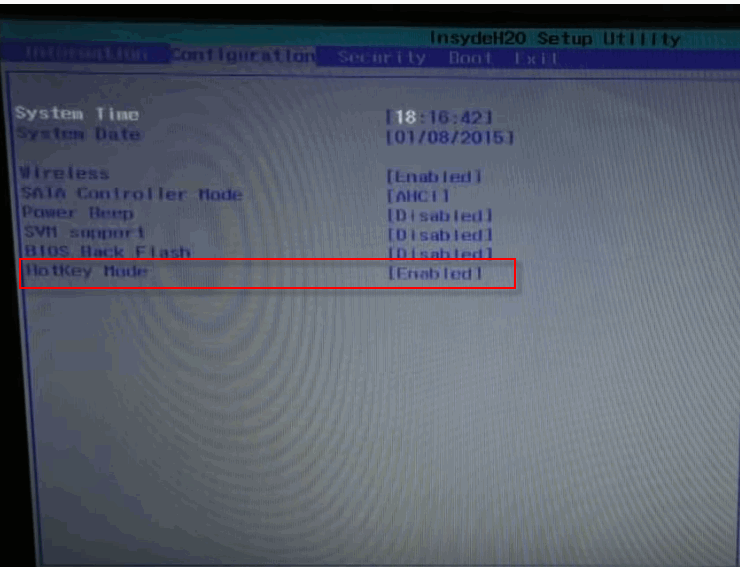
 Если мышка не работает, перейдите на нужный пункт с помощью кнопки «TAB».
Если мышка не работает, перейдите на нужный пункт с помощью кнопки «TAB». В таком случае устройство должно принудительно деактивироваться.
В таком случае устройство должно принудительно деактивироваться.

Ваш комментарий будет первым